
こんにちは、解説ゾロです!
「エクセル」は、連続したコピーが一瞬でできたり、数字の「連番を最速で自動入力」することができますのでとても助かります。
そして、その連番の自動入力は、実は数字だけではなく【日付・曜日・月・干支】など漢字が入っていても、連続性があればあっという間に自動入力することができるのです。こんな風に⇩
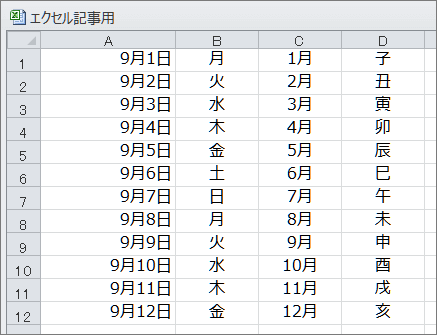
さらに、漢字だけではありません!笑。英語でも旧暦でも、自動で一気に連続入力できるものが、まだまだあるのです。こんな風に⇩
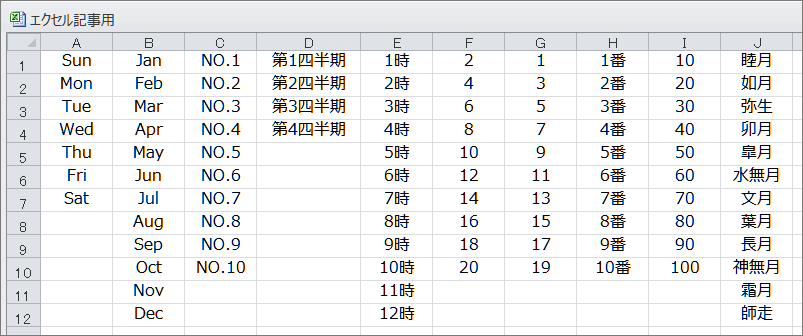
このような連続性のあるデータを使ったスケジュール表などを作る場合は、1つ1つ手入力する必要がなく、あっという間に自動で入力してくれます。
この機能はエクセルの「オートフィル」と呼ばれ、作業効率は言うまでもなく、この「オートフィル」を使うことで入力ミスも確実になくなります。
今すぐに使わなくても、覚えておくと必ずお役に立ちます。・・・たぶん!笑

エクセルの「オートフィルハンドル」とは?
⇩それでは、まずエクセルを開き、どこでもいいので「セル」を選択して下さい。エクセルは「セル」を選択しますと「セル」の右下の角に、
①のように「オートフィルハンドル」と呼ばれる小さな四角「■」が表示されます。そして、その「■」にマウスポインターを合わせますと、マウスポインターの形が「+」に変わります。その状態で、左クリックを押しながら希望の方向へドラッグして移動しますと、連続したデータが自動で入力できたり、一瞬でコピーができたりする機能があります。これが「オートフィル」です。⇩
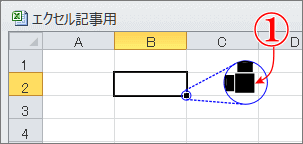
エクセルで【日付・曜日・月・干支】を連続で自動入力する速技
⇩実際にこのオートフィルを使って「日付」を例にして連続入力をしてみます。日付は「9月1日~9月10日」までの連続入力を試してみますので、
①のように「セル」に9月1日と入力します。そして、セル右下の角の「■」にマウスポインターを合わせ、
②のように、マウスポインターが「+」に変わりましたら、左クリックを押しながら、ドラッグして下に移動するオートフィル機能を使い、
③の表示が「9月10日」の、
④の場所まで行きましたら、左クリックを離します。⇩
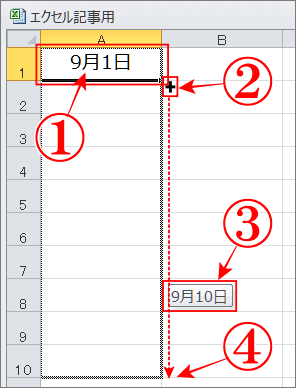
エクセルで「日付」が一瞬で連続で自動入力
⇩すると、
①のように「9月1日から9月10日」までが一瞬で自動入力することができました。大成功です!笑⇩
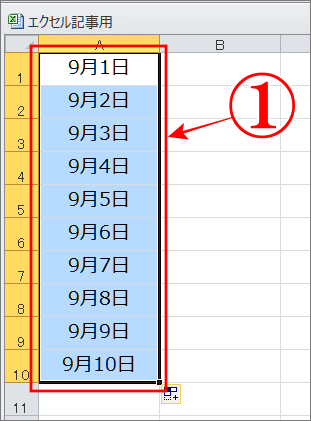
エクセルで「曜日・月・干支」の連続の自動入力
⇩「曜日・月・干支」も同じように、
①の「曜日」も、オートフィル機能でドラッグして、左クリックを離しますと「月火水木金土日・・・」が自動で入力されます。
②の「月」も、
③の「干支」も、一瞬で連続入力ができます。それもミスもなく正確にです。
マウスポインターを「■」に合わせて「+」に変えたら、ドラッグするだけです。とっても簡単で便利です・・・よね!笑⇩
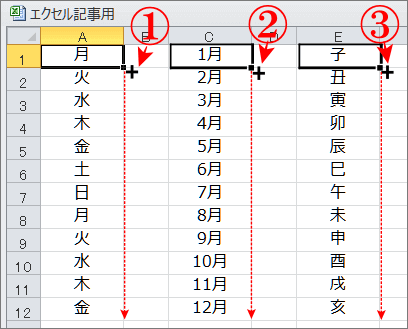
エクセルで連続で自動入力できない場合
連続した自動入力は「できる」ものと「できない」ものがあり、すべてのデータを連続で自動入力できるわけではありません。
⇩エクセルのオートフィル機能で、連続で自動入力できないデータの場合はキーボードの、
①の「Ctrl」キーを押しながらオートフィルを実行してみます。「Ctrl」キーを押しながら「+」に変わったマウスポインターで同じように、左クリックを押しながら下にドラッグを試してみます。⇩
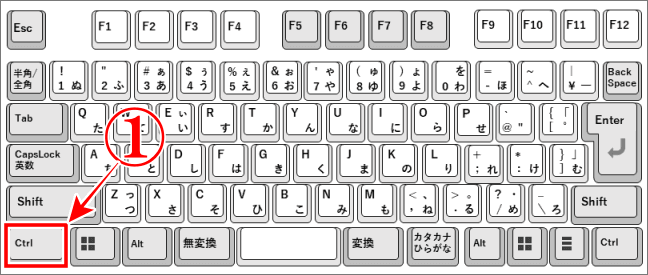
「Ctrl」キーを使った「オートフィル」で、連続の自動入力
⇩では次の事例で確かめてみます。普通の「オートフィル」の方法と「Ctrl」を利用したオートフィルの方法を試してみます。
①の場合は、
「オートフィル」の方法の場合は「セル」に入力した「1」が、連番にはならずに選択したセルの全てに「1」がコピーされます・・・が、
「Ctrl」キーを押しながらオートフィルを実行しますと「1」から連続した数字が「1・2・3・・・」と自動入力されます。
②の場合も、①と同様でオートフィルでは連番にはなりませんが、「Ctrl」キーを押しながらのオートフィルの場合は「2025・2026・2027・・・」と連番が入力されます。しかし、連続性がありそうな、
③の「A」と、
④の「あ」の場合では、オートフィルは「A」と「あ」が連番ではなくコピーされ「Ctrl」キーを使ったオートフィルでも連続入力はできません。ところが、
⑤や⑥のように、連続入力ができなかった「A」や「あ」でも連続性のある数字などを組み合わせることで、オートフィルで自動の連続入力することができるようになります。⇩

オートフィルで連続にならないデータは「Ctrl」キーを利用したオートフィルだと「連続データ」になります。元から変化しないデータは変わりません。
ちょっと変わった、連番の自動入力
⇩それでは、ちょっと変わった連番を自動入力してみます。まず「奇数2飛び」を連番してみます。例えば、セルに「1」と「3」を入力します。そして、
①のように「2行のセル」をまとめて選択します。すると「1行のセル」の選択と同じように、
②のように、右下にオートフィルハンドルの「■」が表示されますので、マウスポインターを合わせて「+」に変わりましたら、左クリックを押しながら下方向にドラッグしますと、右図のように奇数が一瞬で入力されます。⇩
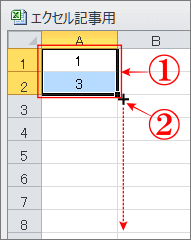 ➡
➡ 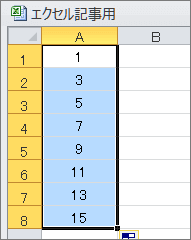
⇩次は、10飛びの数字を連番してみます。セルに「10」と「20」を入力して、
①のように「2行のセル」を選択してオートフィルを実行しますと、右図のように、10ずつの数字が一瞬で入力されます。⇩
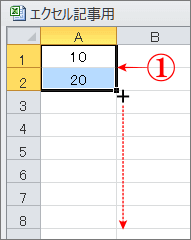 ➡
➡ 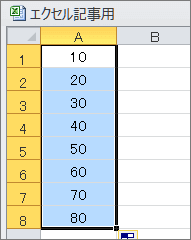
⇩今度は「10」と「30」を入力してみますと、
①のように「2行のセル」を選択してオートフィルで右図です。色々考えて試してみると楽しいかもです。笑⇩
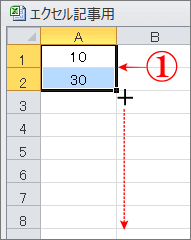 ➡
➡ 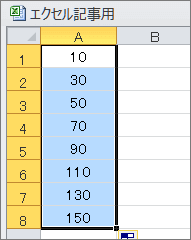
まとめ
エクセルで【日付・曜日・月・干支】を連続で自動入力する解説でした。
連番を入力したい場合は、入力ミスもなく一瞬で入力することができますので、重宝します。
連番に「できるもの」と「できないもの」がありますので普通の「オートフィル」と「Ctrl」キーを使ったオートフィルで確かめながら探すのも楽しいかも知れません。甲乙丙・・・もOKだった!みたいな!笑
実は「独自の連続データ」を単語登録のように登録もできるのです。近々、改めて記事にしたいと思いますので、乞うご期待くださいませ!笑
最後までお読みいただき、大変ありがとうございました。
では、また。解説ゾロでした!
関連記事:エクセル(Excel)で横線をまとめて一度に引く方法
関連記事:【超簡単】エクセル2010を新しいウィンドウで開く2つの方法
関連記事:エクセル(Excel)でセル内の「文字幅をそろえる」方法
関連記事:エクセルで先頭の「列や行を固定」して表を見やすくする方法



